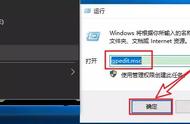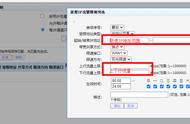小伙伴们在宿舍上网的时候都会遇到这样的一个问题,玩游戏的时候时不时就会卡住,总有1个舍友在那边下载东西,很是烦心。有没有什么办法去限制那台电脑的网速呢?让他的电脑不能够下载,这样就不会影响到大家玩游戏了,需要下载东西的话完全可以去学校IT多媒体教室或者外面网吧或者等大家不玩游戏的时候在下载。

网速
其实办法是有的,也不需要第三方应用工具,只需要小伙伴懂一点路由器的基本设置就可以了,还不会的就一起来学学看吧。当然我们希望的是那个只会下载东西的小朋友不要看到此文章也不能知道怎么设置路由器。不然玩家们就不高兴了。
下面小编就以自己的一款360路由器为例,对局域网内的上网设备进行网络速度的限制,给出一个详细的操作步骤。不同型号的路由器设置步骤可能不一样,看完下面的步骤后,需要根据自己的路由器设备去简单研究一下了。

路由器
第一步、输入路由器IP管理地址进行访问
每个路由器都有一个默认的IP管理地址,一般为192.168.1.1或者192.168.0.1。要是不知道的,可以找一下路由器说明书或者在路由器设备的背面有路由器的IP地址和账户密码信息。然后我们打开一个浏览器,在地址栏中输入“192.168.0.1”点击访问路由器管理登录界面,如图:

路由器管理登录界面
第二步、输入账户密码登录路由器设置界面
这里不同型号的路由器登录界面不一样,有的需要输入账户和密码,有的只需要输入密码。像小编的就只需要输入密码即可。一般默认账户密码都为“admin”或者“guest”,不知道的还是要看下路由器说明书或者在路由器设备的背面有路由器的账户密码信息。我们输入完密码后,点击“登录”即可进入路由器的设置界面了。如图:

路由器设置界面
第三步、对局域网内的上网设备进行限速设置
这里小编的路由器设置功能非常的多,但是对上网设备进行限速的设置非常简单,找到图中的“谁在上网”功能模块,这个功能模块可以查看当前局域网内连接的设备数量,还能够对每台上网设备进行上行带宽和下行带宽的网速限制。具体设置操作如图:

具体限速设置动态图

已成功限速的设备
好了,如此简单的限速设置,小伙伴们学会了吗?快去试试吧。^_^
如果认为本文章对您有所帮助,请点下【赞】支持关注一下小编!如果您想以后随时浏览请点击【收藏】,如果认为本文章能够帮助到您的朋友,请点击分享。谢谢!
,